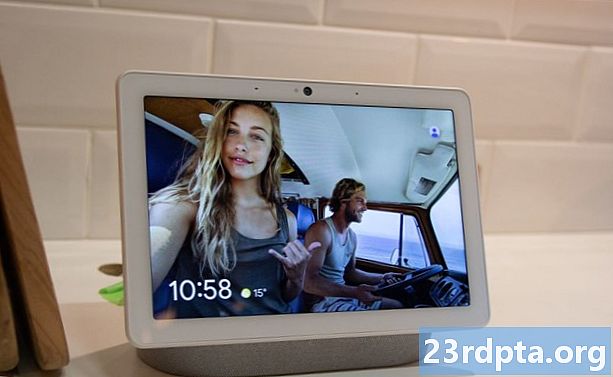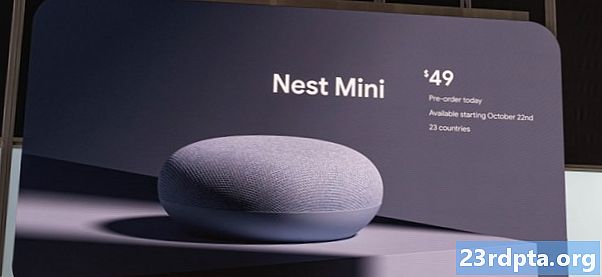Contente
- Minha bateria Samsung Galaxy S10 está esgotando muito mais rápido que o normal
- Meu Samsung Galaxy S10 não está carregando, o que posso fazer?
- Estou recebendo um erro do Galaxy S10 Moisture Detected, o que isso significa?
- Meu Samsung Galaxy S10 continua reiniciando aleatoriamente
- Meu Samsung Galaxy S10 não liga (ou desliga) - o que posso fazer?
- Meu Samsung Galaxy S10 não está carregando rapidamente - o que há de errado e como posso corrigi-lo?
- Problemas de conectividade Samsung Galaxy S10
- Não consigo me conectar à minha rede Wi-Fi com meu Galaxy S10
- Meu Samsung Galaxy S10 está com problemas de bluetooth, o que posso fazer?
- Outros problemas de hardware do Samsung Galaxy S10 que você pode encontrar
- Está tendo problemas com o scanner de impressão digital no display Samsung Galaxy S10?
- Como você corrige os problemas do Galaxy S10 Lift to Wake?
- Como reiniciar ou redefinir a fábrica do seu Galaxy S10
- Aproveite ao máximo o seu Galaxy S10 com estas dicas, truques e instruções


Minha bateria Samsung Galaxy S10 está esgotando muito mais rápido que o normal
O Galaxy S10 possui uma bateria de 3.400mAh que deve durar até um dia inteiro com uma única carga com o uso normal. No entanto, se você achar que a duração da bateria do telefone está se esgotando mais rapidamente, o problema pode estar em um ou mais aplicativos que podem estar em execução em segundo plano e, assim, esgotar a carga do telefone.
Felizmente, o Galaxy S10 tem uma maneira simples de ver quais aplicativos estão mais usando sua bateria. Veja como encontrá-lo:
- Primeiro toque em Configurações.
- Em seguida, role para baixo até o Manutenção de dispositivos opção e toque nela
- Em seguida, role para baixo até o Bateria seleção e toque em.
- Por fim, role até o Uso da bateria seleção e toque nela.
Você deve ver uma lista dos recursos e aplicativos do telefone que estão consumindo a bateria. Se houver um aplicativo instalado no seu telefone mostrando que está drenando a bateria a uma taxa mais alta, é possível que haja algo errado. Primeiro, verificamos os aplicativos para ver se há atualizações. Se tudo mais falhar, você pode desinstalar o aplicativo e tentar encontrar uma alternativa.
Se o uso da bateria não mostrar nenhum problema aparente no aplicativo, considere uma reinstalação de fábrica. Embora essa seja uma opção nuclear, você ficará surpreso quantas vezes isso pode resolver um problema quando nada mais parece funcionar.
Meu Samsung Galaxy S10 não está carregando, o que posso fazer?

Então o seu Samsung Galaxy S10 não está cobrando? Existem alguns problemas que podem estar ocorrendo - o dispositivo pode estar se recusando a carregar completamente ou pode estar carregando muito lentamente; às vezes tão devagar que na verdade está usando a energia mais rapidamente do que está ganhando.
- Tente uma fonte de energia diferente. Isso pode parecer uma coisa muito boba, mas às vezes assumimos que nossos telefones estão tendo um problema quando é realmente a culpa da tomada da carteira! Então essa é a primeira coisa que verificamos.
- Verifique se o seu telefone está carregando. O aplicativo Ampere pode informar se você está recebendo qualquer cobrança, mesmo que seja tão lento que não seja suficiente para aprimorar seu telefone. Se estiver recebendo um pouco de carga, tente desligar o telefone, pois isso pode ajudar até que você possa obter novos cabos.
- Verifique o cabo de carregamento e o adaptador de parede. Se você tiver um sobressalente, desligue o cabo e o carregador de parede do telefone. Se você não tiver um sobressalente, pergunte a um amigo ou compre um (guarde o recibo caso precise devolvê-lo mais tarde!)
Se nenhuma dessas dicas tiver resultado, confira nosso guia geral sobre problemas de carregamento por telefone. Se nada ajudar, sua próxima aposta é levá-lo para um reparo ou substituição na garantia.
Estou recebendo um erro do Galaxy S10 Moisture Detected, o que isso significa?
A razão óbvia para esse erro é que o Samsung Galaxy S10 detectou umidade na porta USB C.
Se você teve o telefone na água recentemente, esse erro pode não ser surpreendente. Nesse caso, o Galaxy S10 detectou que um pouco de água entrou no porto. Simplesmente permitir que o telefone seque muitas vezes solucionará esse problema.
Normalmente, pequenos pedaços de água secam por conta própria em algumas horas, mas querem ajudar a acelerar as coisas? Aqui estão algumas dicas para secar um telefone molhado. Embora este guia tenha sido destinado a telefones que não são à prova d'água, a maioria das dicas ainda será aplicada.
E se você não tivesse o seu Samsung Galaxy S10 na água recentemente?
Existem outras causas possíveis para o erro de detecção de umidade além do óbvio:
- Seu telefone pode ter acumulado pequenos traços de umidade, especialmente se você mora em um ambiente úmido. Nesse caso, siga as dicas acima para secar o telefone.
- O próprio cabo USB pode ter acumulado umidade ou ser molhado de alguma forma. Nesse caso, tente secar o cabo ou simplesmente troque-o.
- Seu cabo pode estar com defeito. Um cabo defeituoso pode causar um erro falso positivo, basta trocar o cabo para ver se isso resolve o problema.
- A porta USB C do seu telefone pode estar suja. Pedaços de acúmulo (sujeira, etc.) podem estar causando o erro. Pegue um pano pequeno e limpe suavemente as bordas.
Se nenhuma das opções acima resolver seu problema, tente reiniciar o telefone. Às vezes, um simples reinício faz o truque. Se você ainda tiver um problema, torne-se nuclear e redefina o telefone ou leve-o para a manutenção.
Meu Samsung Galaxy S10 continua reiniciando aleatoriamente

Se o seu Samsung Galaxy S10 continuar reinicializando aleatoriamente, existem algumas causas possíveis para o problema. Pode ser um problema de software, devido a algo errado com o SO ou com um aplicativo desonesto, causando estragos. Infelizmente, também pode ser um problema de hardware. O último significa que o telefone precisará de manutenção.
Para verificar possíveis causas de software, recomendamos as seguintes etapas:
- Reinicie seu telefone. Se estiver reiniciando por conta própria, uma simples reinicialização não deve resolver o problema, mas você ficará surpreso.
- Também recomendamos tentar um "reinício forçado", que é como o equivalente atual de retirar a bateria e recolocá-la. Para fazer isso, pressione e mantenha pressionado o volume e as teclas liga / desliga por cerca de 10 segundos .
- Se isso não funcionou, tente inicializar o telefone no modo de segurança. Se o telefone se comportar nesse modo, isso significa que é um aplicativo não autorizado que é o culpado.
- Se nada mais funcionou, é hora de usar o nuclear e redefinir seu telefone.
Nesta fase, você fez tudo o que pode. Se você ainda estiver com problemas, é hora de enviar o telefone para reparo.
Meu Samsung Galaxy S10 não liga (ou desliga) - o que posso fazer?
Não entre em pânico! Embora sua mente provavelmente se desvie para o pior cenário (falha de hardware), isso nem sempre é verdade. Se o Galaxy S10 não será desativado ou está ativado, mas não responde, sua primeira etapa deve ser a reinicialização total.
- Pressione e segure o botão Liga / Desliga e o botão Volume por 30 segundos.
- Tente ligar o telefone.
- Se não ligar imediatamente, tente cobrar por uma hora ou mais. É altamente recomendável usar o carregador original para esta etapa.
Em muitos casos, é tudo o que você precisa para resolver o problema. Se a bateria do seu telefone estiver completamente descarregada, é possível que você precise simplesmente deixá-lo carregar durante a noite. Se ainda não funcionar de manhã, é hora de ligar o telefone para a manutenção.
Meu Samsung Galaxy S10 não está carregando rapidamente - o que há de errado e como posso corrigi-lo?
Seu Samsung Galaxy S10 está carregando, mas parece estar demorando mais do que deveria. Todos os telefones Galaxy S10 suportam um recurso de carregamento rápido que deve acelerar o tempo necessário para ligar a bateria. Então, se isso está acontecendo com você, o que há de errado com o seu Galaxy S10 e como você pode ativar o carregamento rápido no seu telefone?
O recurso de carregamento rápido do Galaxy S10 funciona apenas se a tela estiver desligada ou se o smartphone inteiro estiver desligado. Certifique-se de ter pelo menos a tela desligada ou desligue o telefone completamente antes de começar a carregar o Galaxy S10.
Se você desligou a tela do telefone ou o próprio telefone e descobriu que o recurso de carregamento rápido do Galaxy S10 ainda não está funcionando, há outras coisas que você pode tentar fazer.
1. Verifique se o cabo de carregamento conectado ao telefone também suporta o recurso de carregamento rápido. Um carregador de bateria padrão não funciona com o suporte de carregamento rápido.
2. Você também pode garantir que o recurso de carregamento rápido esteja realmente ativado no Galaxy S10. Para ver se está funcionando, acesse o aplicativo Configurações e role para a opção Cuidados com o dispositivo. Toque nele e vá para a seleção Bateria. Toque nele e vá para a seleção Mais opções. Toque nele, vá para Configurações e, finalmente, toque na opção Ativar carregamento rápido, se ainda não estiver selecionada.
Lembre-se de que a opção de carregamento rápido não pode ser ativada ou desativada enquanto o telefone Galaxy S10 estiver no meio do carregamento.
Por fim, se você acha que o Galaxy S10 ainda não está carregando tão rápido quanto você pensava, lembre-se de que se a temperatura fora do telefone for mais alta ou se o próprio telefone esquentar, isso poderá afetar as velocidades de carregamento.
Problemas de conectividade Samsung Galaxy S10
Não consigo me conectar à minha rede Wi-Fi com meu Galaxy S10
Quando você deseja se conectar à sua rede doméstica de Internet ou se estiver viajando e quiser se conectar a um ponto de acesso público, às vezes pode ter problemas com a conexão com uma rede Wi-Fi. Existem vários métodos simples e fáceis de tentar se você encontrar esses problemas.
- Desligue o dispositivo e o roteador por pelo menos dez segundos, depois ligue-os novamente e tente novamente a conexão.
- Vamos paraConfigurações> Economia de energia e verifique se esta opção está desativada.
- Use o Wi-Fi Analyzer para verificar como o seu canal está lotado e mude para uma opção melhor.
- Esqueça a conexão Wi-Fi, acessandoConfigurações> Wi-Fi e toque na conexão desejada e selecione "Esquecer". Digite novamente os detalhes e tente novamente.
- É muito possível que seu problema esteja resolvido.
Não fez o trabalho? Aqui estão algumas outras coisas para tentar:
- Verifique se você tem a senha correta. Parece óbvio, mas às vezes nossos problemas podem ser tão simples quanto uma senha errada.
- Teste a conexão à sua rede com outro dispositivo. Se o outro dispositivo estiver funcionando bem, tente reiniciar o telefone. Se isso não resolver, considere redefinir o dispositivo de fábrica.
- Tente desconectar a energia do roteador Wi-Fi, aguarde 30 segundos ou mais e ligue-o novamente. Se isso não funcionar, você pode simplesmente redefinir seu roteador Wi-Fi.
Meu Samsung Galaxy S10 está com problemas de bluetooth, o que posso fazer?
Se você estiver lidando com problemas de conexão bluetooth do Galaxy S10, como sincronizá-lo com alto-falantes ou com o áudio do seu carro, a maneira usual de corrigi-lo é desligar a opção Bluetooth do telefone e ligá-la novamente. Você também pode repetir o emparelhamento Bluetooth entre o Galaxy S10 e o dispositivo ao qual deseja se conectar, caso esse método não funcione.
Para limpar as configurações do bluetooth, vá para Configurações> Bluetooth e remova todos os dispositivos que deseja ressincronizar.
Outros problemas de hardware do Samsung Galaxy S10 que você pode encontrar
Existem outros problemas que você pode encontrar que não se encaixam em nenhuma das categorias acima:
Está tendo problemas com o scanner de impressão digital no display Samsung Galaxy S10?

Um dos maiores recursos novos do Samsung Galaxy S10 é o sensor de impressão digital ultrassônico na tela, que também está disponível no Samsung Galaxy S10 Plus. A empresa também decidiu instalar um protetor de tela de plástico para esses telefones, para que o scanner de impressões digitais possa ser protegido contra arranhões que possam impedir seu funcionamento.
A Samsung já lançou uma atualização para o Galaxy S10 que, entre outras coisas, deve melhorar o uso do sensor de impressão digital na tela. Se você ainda estiver com problemas para usar o scanner após a atualização, basta remover o protetor de tela pré-aplicado para verificar se isso funciona. Caso contrário, tente mover o dedo no scanner de exibição em locais diferentes para ver se isso funciona. Além disso, certifique-se de usar o scanner de impressão digital enquanto segura o telefone em uma mão, para que o scanner possa se acostumar com essa posição. Pode ser necessário voltar a digitalizar o dedo se você comprar um novo protetor de tela, ou mesmo um novo estojo, para o Galaxy S10.
Para mais etapas que você pode tentar, confira nosso guia sobre como melhorar a velocidade da impressão digital no Galaxy S10.
Como você corrige os problemas do Galaxy S10 Lift to Wake?
O Galaxy S10 possui um novo recurso "levantar para acordar", que supostamente liga o telefone automaticamente quando você o levanta de uma mesa ou outra superfície. No entanto, às vezes esse recurso acidentalmente liga o telefone quando ele está dentro do bolso da calça de uma pessoa. Se você decidir se livrar desse recurso Life to Wake, para conservar sua bateria, veja como corrigi-lo
- Primeiro toque em Configurações.
- Em seguida, role para baixo até o Características avançadas opção e toque nela
- Em seguida, role para baixo até o Movimento e gestos seleção e toque em.
- Por fim, desmarque as opções “Levantar para acordar” e também as opções “Toque duas vezes para acordar”
Como reiniciar ou redefinir a fábrica do seu Galaxy S10
Como mencionamos, você sempre pode desligar e ligar o Galaxy S10 novamente para ajudar a resolver muitos problemas com o telefone. Basta pressionar e segurar o botão liga / desliga e toque na opção "reiniciar" na tela para reiniciar o dispositivo. Você também pode configurar o telefone para que ele possa reiniciar automaticamente em um dia e hora específicos.
- Primeiro toque em Configurações.
- Em seguida, role para baixo até o Manutenção de dispositivos opção e toque nela
- Em seguida, toque nos três pontos na parte superior da tela
- Selecione os Reinício automático opção e, finalmente, selecione o dia e a hora para o reinício.
Você também pode fazer o último, muito último resultado, de uma redefinição de fábrica completa do Galaxy S10, que enviará o telefone de volta para onde estava quando você o tirou da caixa. Você provavelmente precisará fazer o backup dos dados que deseja salvar antes de fazer essa mudança. Depois disso, veja como redefinir completamente seu telefone.
- Primeiro toque em Configurações.
- Em seguida, role para baixo até o Administração Geral opção e toque nela
- Por fim, toque no Reiniciar seleção.
A opção de configurações de fábrica não deve demorar mais que alguns minutos. Novamente, isso deve ser realizado apenas se todas as outras opções para corrigir seu problema específico com o Galaxy S10 não funcionarem.
Aproveite ao máximo o seu Galaxy S10 com estas dicas, truques e instruções
- Samsung Galaxy S10: Primeiras 5 coisas a fazer com seu novo smartphone
- Como entrar no modo de segurança no Galaxy S10
- Como tirar uma captura de tela do Samsung Galaxy S10
- Como limpar o cache do aplicativo no Samsung Galaxy S10
- Como remapear o botão Samsung Galaxy S10 Bixby
- Como redefinir o Samsung Galaxy S10
- Como usar o carregamento sem fio reverso do Samsung Galaxy S10
- Como ocultar fotos no Galaxy S10
- Como desativar o Bixby no Galaxy S10